钉钉怎么设置语音播报?钉钉设置语音播报教程
来源:果果软件站 | 更新时间:2024-01-29 08:40
小伙伴们知道钉钉怎么设置语音播报吗?今天小编就来讲解钉钉设置语音播报的方法,感兴趣的快跟小编一起来看看吧,希望能够帮助到大家呢。
钉钉怎么设置语音播报?钉钉设置语音播报教程
1、首先用户需要打开钉钉,进入到主页面,点击正下方的工作台功能选项,进入到工作台页面中。
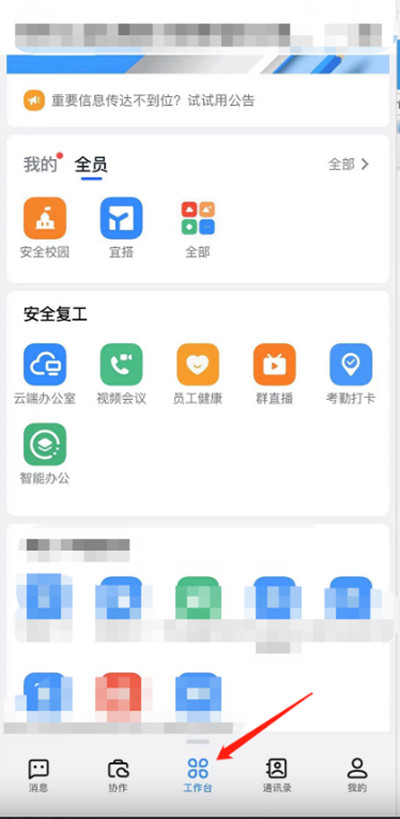
2、在工作台的界面中,找到考勤打卡功能选项,点击并进入该功能页面中。
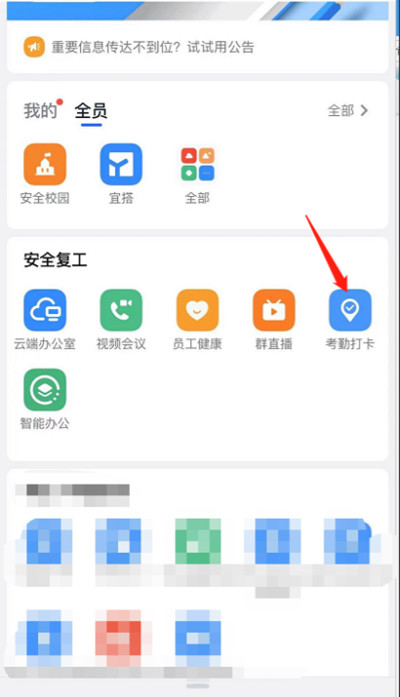
3、在考勤打开功能页面中,可以在右下角找到设置功能选项,点击并进入到设置功能中。
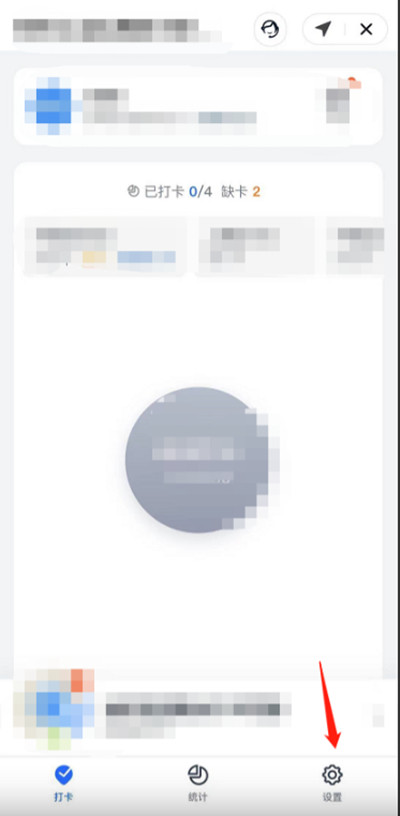
4、在设置功能页面中,选择上方的蓝牙打开方式,便可以在下方选择个性化语音播报。
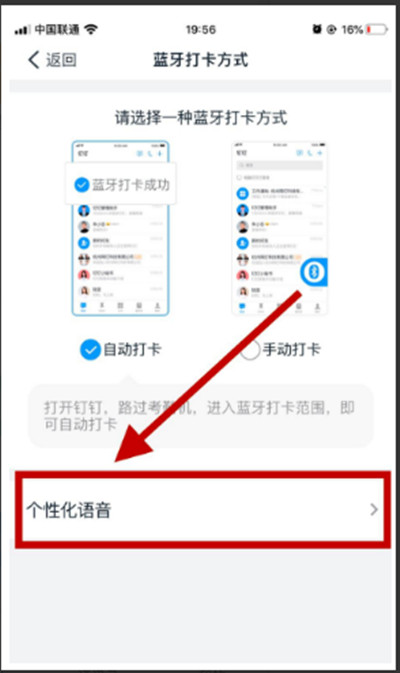
以上就是给大家分享的钉钉怎么设置语音播报的全部内容,更多精彩内容尽在果果软件站!



























